DxO PhotoLab Review 2023 : est-il prêt pour les workflows RAW ?

Laboratoire photo DxO
: Interface simple avec commandes intuitives
Résumé
Laboratoire photo est un éditeur RAW de DxO, une société célèbre pour ses tests de précision d’équipements optiques. Comme vous pouvez vous y attendre, PhotoLab fournit d’excellentes corrections d’objectif automatiques et un algorithme de réduction du bruit vraiment incroyable qu’ils appellent PRIME. Un certain nombre d’autres excellents ajustements automatiques simplifient le processus d’édition, et les nouveaux outils d’édition localisés vous permettent d’affiner leurs résultats plus efficacement que par le passé. Pour les photographes axés sur la précision des couleurs, cette dernière version inclut également la prise en charge des profils DCP.
PhotoLab comprend un outil de gestion de bibliothèque mis à jour, mais il a encore besoin de nombreuses fonctionnalités supplémentaires avant d’être réellement prêt à remplacer votre gestionnaire de ressources numériques actuel. DxO propose un plugin Lightroom dans le but de permettre aux utilisateurs de conserver Lightroom comme gestionnaire de catalogue, mais les conflits entre les moteurs de traitement RAW empêchent que cela soit une solution viable. Par conséquent, PhotoLab est mieux utilisé comme option d’édition secondaire pour compléter un flux de travail existant plutôt que de remplacer le vôtre.
Ce que j’aime: Excellente réduction du bruit avec PRIME. Excellente correction de lentille. Édition locale via les U-Points et les masques. Bonne optimisation du processeur multicœur.
Ce que je n’aime pas: PhotoLibrary manque encore de fonctionnalités clés. Le ‘plugin’ Lightroom n’est pas un flux de travail utile.
Table des matières
Pourquoi me faire confiance pour cet avis
Bonjour, je m’appelle Thomas Boldt et je suis photographe numérique depuis l’époque où vous pouviez mesurer vos mégapixels avec un seul chiffre. Pendant ce temps, j’ai testé à peu près tous les éditeurs d’images sous le soleil, des logiciels open source gratuits aux suites logicielles standard de l’industrie. Je les ai utilisés pour le travail, pour ma propre pratique de la photographie et uniquement pour l’expérimentation. Plutôt que de remonter dans le temps et de répéter tout ce travail vous-même – ce qui semble super difficile – vous pouvez lire mes critiques et profiter de toute cette expérience tout de suite !
DxO ne m’a pas fourni de copie spéciale du logiciel en échange de cet avis (j’ai utilisé l’essai gratuit illimité de 30 jours), et ils n’ont eu aucune contribution éditoriale ni surveillance sur le contenu.
Note rapide: DxO PhotoLab est disponible pour Windows et macOS, mais j’ai testé la version Mac dans cette revue. Pour une raison inexplicable, la version Windows de mon téléchargement a continué de caler à plusieurs reprises, malgré le fait que la version Mac a terminé son téléchargement sans aucun problème depuis le même serveur en même temps. J’ai finalement réussi à terminer le téléchargement de Windows, et les deux versions sont effectivement les mêmes, à part les différences habituelles entre les choix de style Windows et Mac. La seule différence notable que j’ai vue lors de ma comparaison de plate-forme était que les fenêtres contextuelles de la souris sur la version Windows contenaient beaucoup plus de métadonnées sur la photo que la version Mac.
Examen détaillé de DxO PhotoLab
PhotoLab est disponible en deux éditions : Essential et Elite, et comme vous pouvez probablement le deviner, il existe une différence de prix assez importante entre les deux : Essential coûte 139 $, tandis qu’Elite vous coûtera 219 $. Quiconque prend beaucoup de photos à ISO élevé voudra certainement se lancer dans l’édition Elite car elle offre le fantastique algorithme de suppression du bruit PRIME, l’une des fiertés et des joies de DxO, ainsi que quelques autres avantages supplémentaires.
Cela perpétue la tradition établie par DxO avec son précédent éditeur RAW OptiquePro. Je suis heureux de voir qu’ils ont amélioré l’ancien éditeur à bien des égards, bien que la fonctionnalité de gestion et d’organisation de la bibliothèque semble toujours négligée. Dans OpticsPro, ce n’était vraiment rien de plus qu’un navigateur de fichiers glorifié, et le PhotoLab n’est pas beaucoup mieux, mais au moins maintenant, vous pouvez ajouter des étoiles, sélectionner/rejeter des drapeaux et rechercher votre bibliothèque en fonction d’une gamme de paramètres de prise de vue.
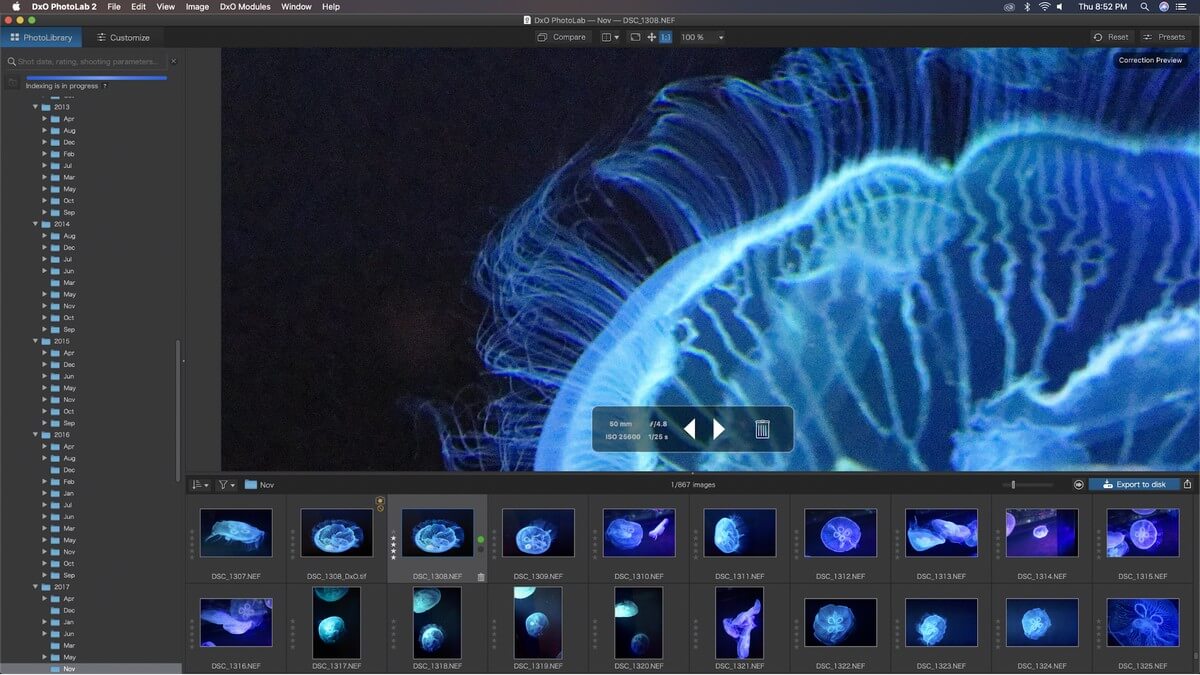
La fonction de recherche est un étrange mélange de brillant et de frustrant. Vous pouvez simplement saisir n’importe quel paramètre de votre choix, et il vous fournira immédiatement une gamme d’options ainsi que le nombre d’images correspondant à chaque filtre de recherche. Taper ‘800’ détecte les significations potentielles et offre la possibilité d’afficher toutes les images prises à ISO 800, à une distance focale de 800 mm, à des expositions de 800 secondes ou à des noms de fichiers contenant 800.
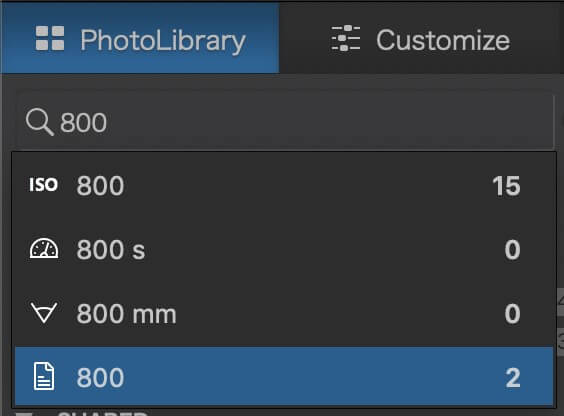
C’est une fonctionnalité pratique, sauf que je suis déconcerté par le fait qu’il n’y a aucun moyen d’afficher vos métadonnées pour chaque image dans la PhotoLibrary, malgré le fait qu’il lit et traite évidemment au moins certaines de ces données pour rendre ces recherches fantaisistes possibles en premier lieu. Il y a une petite fenêtre superposée montrant les paramètres de prise de vue de base, mais rien d’autre dans les métadonnées.
Il y a même un visualiseur de métadonnées EXIF dédié dans la fenêtre d’édition principale, mais il n’y a aucun moyen de l’afficher dans la bibliothèque. Après avoir un peu fouillé dans le manuel de l’utilisateur, il semble qu’il y ait une superposition flottante avec des informations sur l’image, mais l’activer et le désactiver dans les menus ne semble changer aucune partie de l’interface que je pouvais voir.
La fonction Projets est également incluse dans PhotoLibrary, qui agit essentiellement comme des groupes d’images personnalisés que vous pouvez remplir comme bon vous semble. Pourtant, pour une raison quelconque, la fonction de recherche ne fonctionne pas dans les projets, vous voudrez donc certainement les conserver à une taille plus petite plutôt que d’aller plus loin avec quelque chose comme ‘toutes les photos 18 mm’.
Donc, dans l’ensemble, bien que l’outil PhotoLibrary soit une amélioration par rapport aux versions précédentes, il nécessite toujours une attention particulière. Si vous êtes un photographe avec un énorme catalogue de photos, vous n’allez certainement pas changer votre gestionnaire de ressources numériques, mais cela facilite un peu les choses pour ceux d’entre vous qui sont plus décontractés quant à vos habitudes d’organisation.
Travailler avec des images
Le processus d’édition se déroule dans l’onglet ‘Personnaliser’, et l’édition est là où PhotoLab brille vraiment. Un certain nombre d’ajustements automatiques sont appliqués à vos images par défaut, et ils sont généralement assez bons, bien que vous puissiez bien sûr les personnaliser ou les désactiver entièrement pour correspondre à votre vision créative. En général, j’aime bien l’apparence du moteur de conversion DxO RAW par défaut et les réglages, même si cela peut vraiment dépendre de vos goûts personnels et de vos intentions.
DxO est bien connu pour mener des tests internes approfondis sur une vaste gamme de combinaisons d’objectifs et d’appareils photo, et par conséquent, leurs profils de correction d’objectif sont les meilleurs du marché. Chaque fois que vous naviguez dans un dossier de PhotoLibrary ou que vous ouvrez un fichier dans l’onglet de personnalisation, PhotoLab vérifie les métadonnées pour déterminer la combinaison d’appareil photo et d’objectif qui a pris l’image. Si vous avez installé des profils de correction pour cela, ils sont appliqués immédiatement – sinon, vous pouvez les télécharger automatiquement via le programme. Il y a environ 40,000 XNUMX combinaisons différentes prises en charge, donc DxO économise de l’espace disque et des temps de chargement en ne téléchargeant que les profils que vous utiliserez réellement.
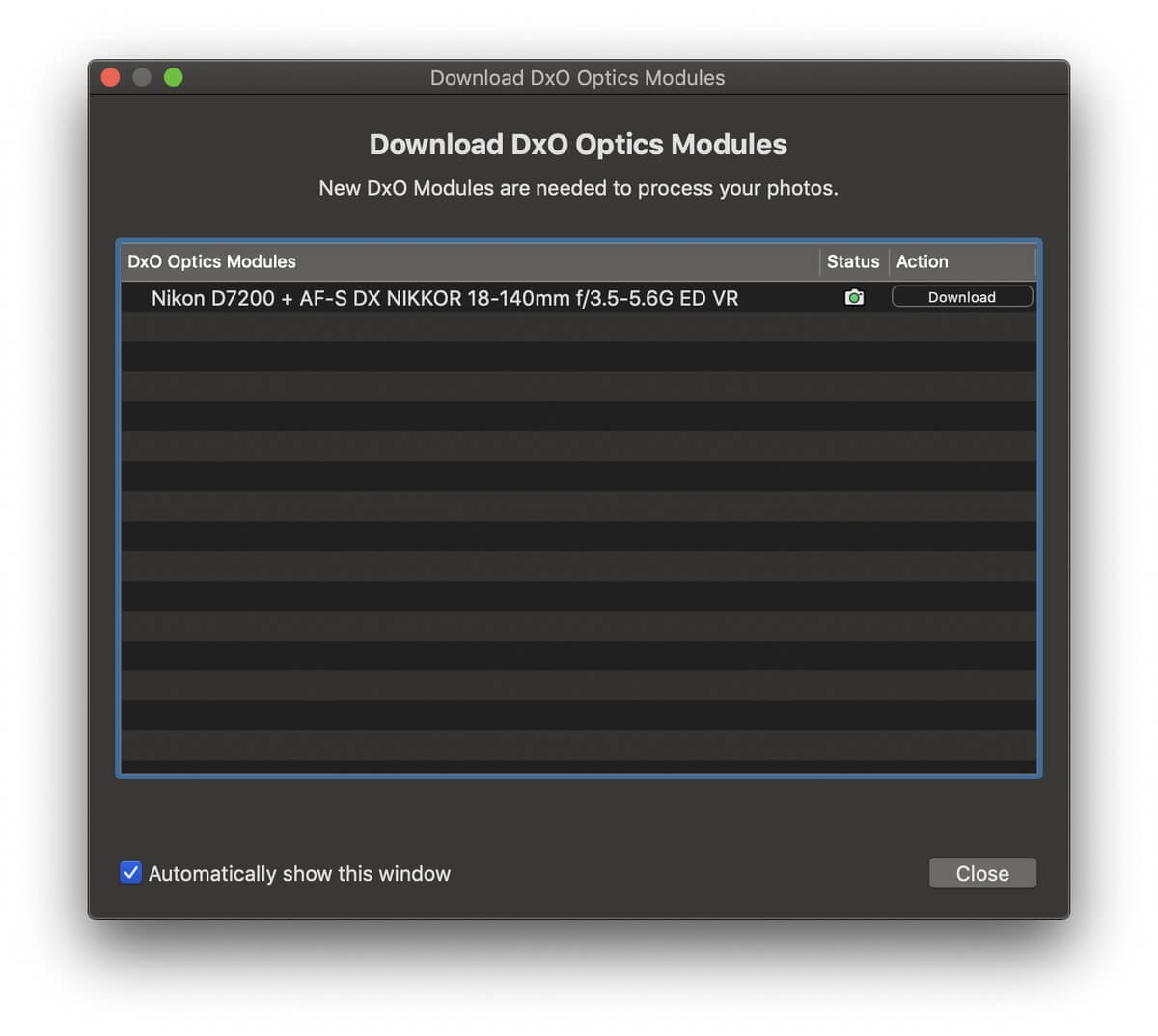
En plus de corriger automatiquement les problèmes de géométrie tels que la distorsion en barillet et la distorsion trapézoïdale, leurs profils d’objectif ajustent également automatiquement la netteté. Vous pouvez modifier cela comme bon vous semble, mais le réglage automatique semble faire du bon travail par lui-même.
Une fois vos corrections d’objectif appliquées, vous êtes prêt à continuer avec votre image, et l’interface d’édition sera immédiatement familière à tous ceux qui ont travaillé avec un éditeur RAW dans le passé. Vous trouverez tous les outils dont vous avez besoin pour les ajustements de base comme la balance des blancs, les ajustements de surbrillance/ombres et le réglage des couleurs, mais DxO inclut quelques ajustements personnalisés qui valent la peine d’être explorés.
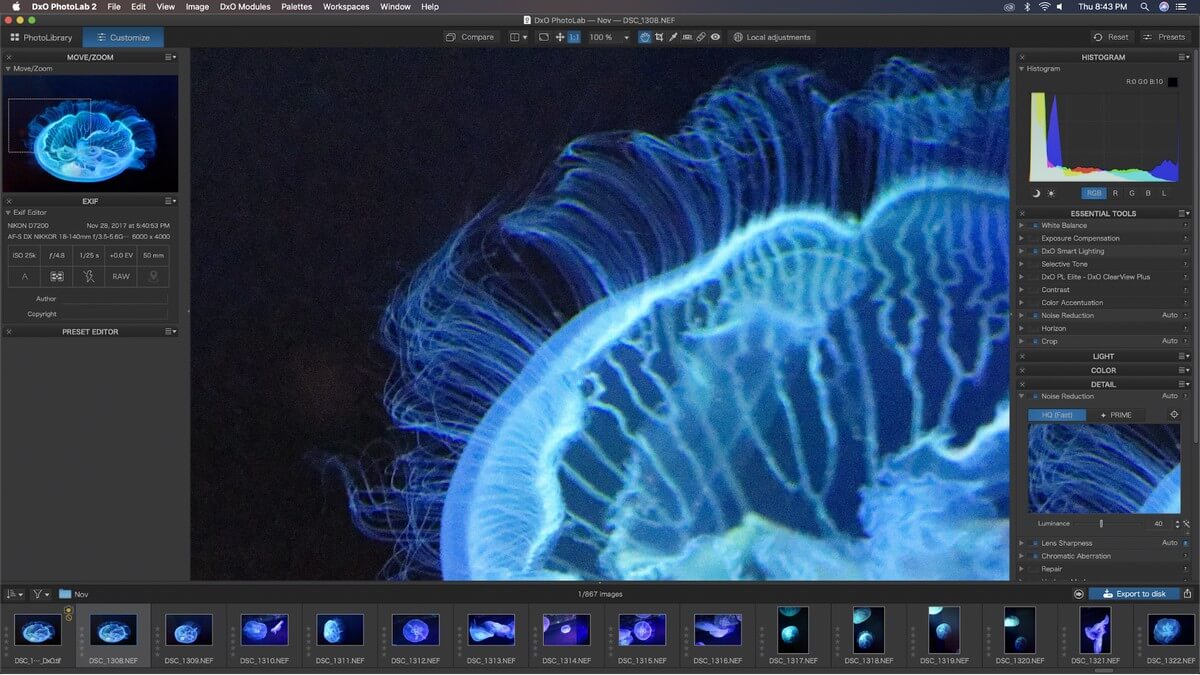
L’éclairage intelligent équilibre rapidement les images high-key, faisant ressortir les détails perdus dans l’ombre des sujets fortement rétro-éclairés. Le mode Uniforme fait un bon travail pour augmenter la luminosité et le contraste locaux, tandis que le mode Spot Weighted est destiné aux portraits et comprend un algorithme de détection de visage. Si vous ne photographiez pas de portraits, vous pouvez définir un point personnalisé pour la pondération ponctuelle. La plupart de ces opérations, sinon toutes, peuvent être effectuées manuellement, mais il est pratique d’avoir une méthode rapide pour les gérer.
Clearview fait ce que vous pourriez attendre – réduction de la brume – ce qui a pour effet d’augmenter également le contraste local. Il le fait assez bien, surtout par rapport aux fonctionnalités de réduction de brume plus limitées disponibles dans d’autres éditeurs tels que Lightroom. La suppression de la brume de Lightroom n’est disponible que dans le cadre d’un calque de réglage et semble avoir une fâcheuse tendance à rendre les choses bleues au lieu de supprimer réellement la brume. Bien qu’ayant testé à la fois l’ancienne version et la nouvelle version de Clearview, je ne suis pas sûr de pouvoir voir autant de différence, mais je n’ai pas pu les comparer directement côte à côte car les versions précédentes ne sont plus disponible. ClearView Plus n’est disponible que dans l’édition ELITE.
Alors que la suppression automatique du bruit par défaut est assez bonne, la véritable vedette du spectacle est l’algorithme de suppression du bruit PRIME (également limité à l’édition ELITE). Il fait un excellent travail de suppression du bruit à des plages ISO extrêmement élevées, mais en conséquence, il augmente votre temps d’exportation de manière assez significative, en fonction de votre processeur. Il a fallu 4 secondes à mon iMac 50K pour exporter une image de 24 mégapixels sous forme de fichier TIFF 16 bits, tandis que la même image sans PRIME activé a pris 16 secondes. Sur mon PC avec un processeur plus costaud, la même image prenait 20 secondes avec PRIME et 7 secondes sans.
Parce que PRIME est si gourmand en processeur, vous ne pouvez voir qu’un aperçu de l’effet dans la petite vignette à droite plutôt que dans l’image complète, mais en général, cela en vaut la peine pour toute prise de vue ISO élevée. Voir la comparaison ci-dessous de la même image de méduse, prise à 25600 ISO sur un Nikon D7200. Sans correction du bruit, le fond noir était tellement tacheté de bruit rouge qu’il m’a fait ignorer toute la série, mais je peux revenir en arrière et les revoir maintenant que j’ai accès à une meilleure suppression du bruit.


L’un des gros problèmes des précédents éditeurs DxO RAW était leur manque de fonctionnalités d’édition localisées, mais PhotoLab intègre un système appelé U Points. Les points U ont été initialement développés par Nik Software et incorporés dans l’éditeur Capture NX de Nikon, aujourd’hui disparu, mais le système perdure ici.
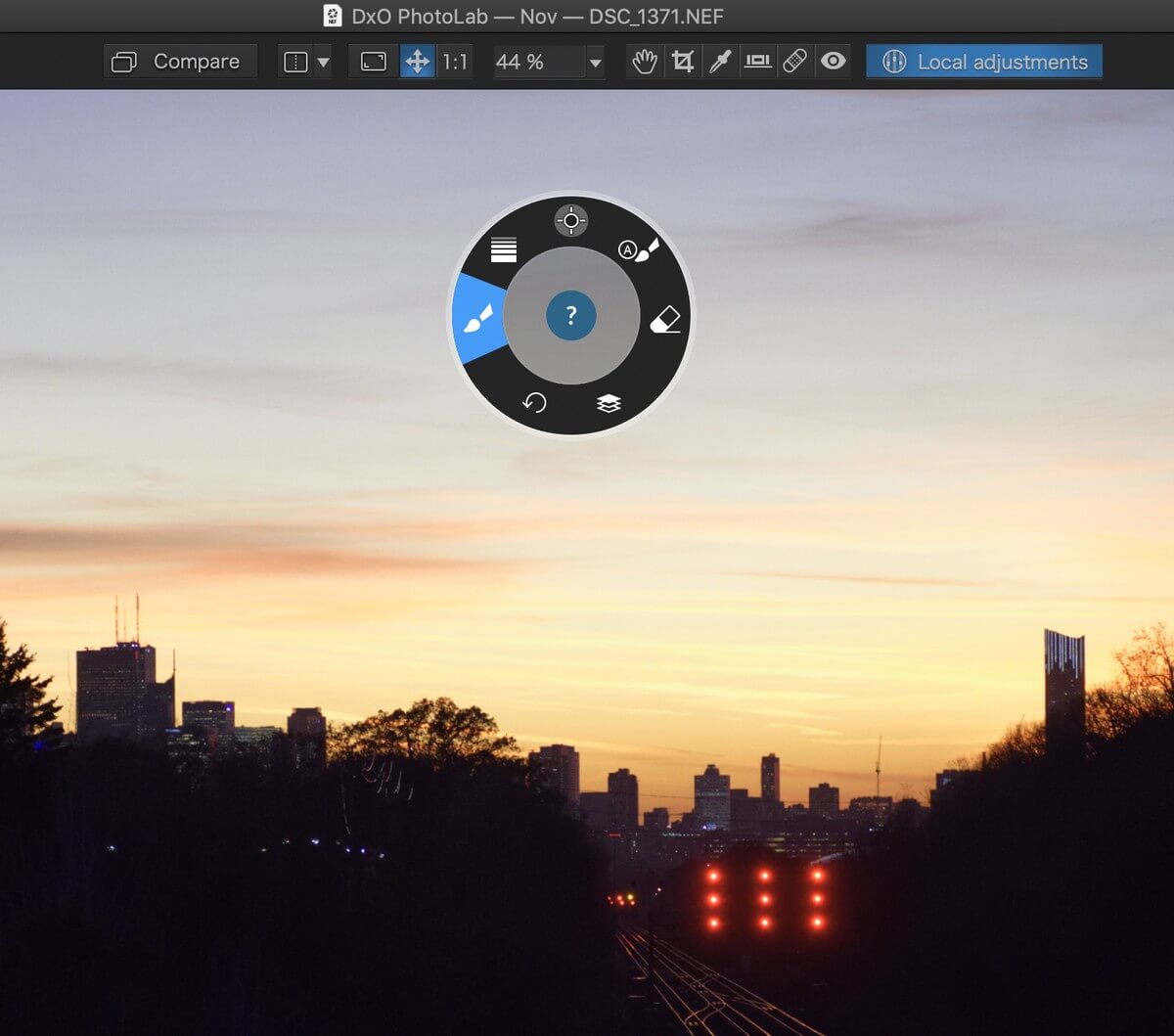
La sélection de ‘Réglages locaux’ dans la barre d’outils supérieure passe au mode correspondant, puis vous cliquez avec le bouton droit de la souris (même sur un Mac) pour afficher cette molette de commande pratique avec différentes options locales. Vous pouvez utiliser un simple pinceau ou un masque de dégradé, ou utiliser la fonction de masque automatique, bien que cette dernière fonctionne mieux lorsqu’il y a un arrière-plan clairement défini.
Si vous souhaitez utiliser le système U Point, vous choisissez l’option ‘Control Point’ en haut de la molette de commande. Un point de contrôle mobile est déposé sur l’image qui affiche une gamme d’options que vous pouvez ajuster localement, et tous les pixels similaires dans le rayon ajustable obtiennent le même ajustement. Comme le dit DxO, ‘Lorsque vous cliquez dans l’image pour créer un point de contrôle, l’outil analyse la luminosité, le contraste et la couleur des pixels à ce point, puis applique la correction à tous les pixels ayant les mêmes caractéristiques dans une zone que vous définissez .”
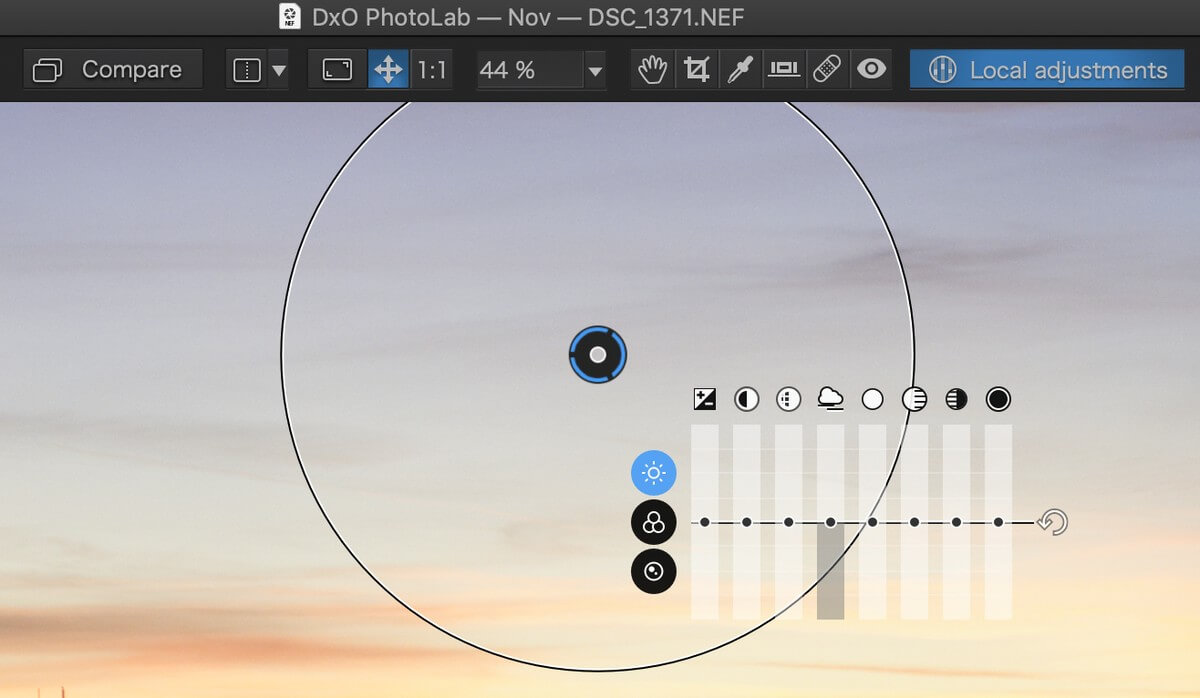
En effet, il s’agit d’une sorte de masque automatique à grande échelle, et il est efficace dans certaines situations, mais il est important de choisir le bon outil pour le travail. Dans l’image ci-dessus, un masque dégradé serait beaucoup plus efficace. Les points U sont plutôt cool, mais je suis un peu trop habitué à travailler avec des masques, et je préfère donc un peu plus de précision de mon montage localisé.
À moins que vous ne travailliez sur des photos à très haute résolution qui seront imprimées à grande échelle, vous ne remarquerez probablement pas les incohérences dans la plupart des situations. Bien sûr, si vous travaillez sur des images aussi grandes, vous utilisez probablement quelque chose comme Capture One de Phase One au lieu de PhotoLab.
Utiliser PhotoLab comme plugin Lightroom
PhotoLab a définitivement une bataille difficile pour vraiment capturer n’importe quelle part du marché de l’édition RAW. De nombreux photographes ont adopté les excellents outils de gestion de bibliothèque de Lightroom et ne voudront pas changer, de sorte que la possibilité d’intégrer rapidement la puissante réduction du bruit et les corrections d’objectif de DxO dans un flux de travail Lightroom semble très utile.
Ou du moins, ce serait utile, s’ils avaient fait une véritable intégration dans Lightroom. Au début, il semble que vous puissiez utiliser PhotoLab en remplacement du module ‘Développer’ de Lightroom, mais vous n’utilisez en réalité que Lightroom pour ouvrir chaque fichier dans PhotoLab plutôt que d’intégrer les fonctionnalités de PhotoLab dans Lightroom. Peut-être que je suis juste démodé, mais cela ne ressemble pas vraiment à un plugin pour moi.
PhotoLab et Lightroom éditent les fichiers de manière non destructive, mais ils ont chacun leur propre moteur de traitement RAW – de sorte que les modifications que vous apportez dans l’un ne sont pas visibles dans l’autre, ce qui va à l’encontre de l’objectif d’utiliser le module de catalogue de Lightroom. Vous n’avez peut-être pas besoin d’afficher les vignettes pour savoir lesquels de vos fichiers ont été modifiés, mais j’ai tendance à déterminer les choses un peu plus visuellement, et ne pas être en mesure de dire si j’ai déjà modifié un fichier dans mon catalogue semble être un grosse perte de temps pour moi.
Ce manque d’intégration complète peut être dû au fonctionnement de la fonctionnalité de plug-in de Lightroom, mais cela rend une collaboration prometteuse moins efficace qu’elle n’aurait pu l’être.
Alternatives à DxO PhotoLab
Adobe Lightroom
(PC/Mac, abonnement de 9.99 $/mois fourni avec Photoshop)
Malgré le fait que PhotoLab propose un plugin Lightroom, c’est toujours un concurrent valable à part entière. Il dispose d’excellents outils de gestion de bibliothèque, ainsi que de solides options de développement RAW et d’édition localisée. Disponible en bundle avec Photoshop, vous pourrez faire n’importe quel type d’édition que vous pouvez imaginer – mais les options automatiques ne sont pas aussi bonnes, et la réduction du bruit ne peut pas se comparer à l’algorithme PRIME. Lisez mon intégralité examen d’Adobe Lightroom ici.
Luminar
(PC/Mac, 69.99 $)
Si vous recherchez un éditeur RAW sans abonnement plus abordable, Luminar pourrait être plus rapide. Il offre des outils d’édition RAW décents, bien que mes tests aient révélé que la version Mac était beaucoup plus stable que la version PC, de sorte que les utilisateurs de PC voudront peut-être essayer une autre option. Lisez mon intégralité avis sur Luminar ici.
Affinité Photo
(PC/Mac, 49.99 $)
Une option encore plus abordable, Affinity Photo est un éditeur puissant qui est un peu plus proche de Photoshop que les autres éditeurs RAW. Il offre d’excellents outils d’édition locaux, bien qu’il n’offre aucun outil de gestion de bibliothèque. Lisez mon intégralité avis sur Affinity Photo ici.
Pour plus d’options, vous pouvez également lire ces revues récapitulatives :
Raisons derrière mes notes
Efficacité : 4/5
En surface, il semble d’abord que DxO PhotoLab mérite un 5/5 pour l’efficacité, étant donné que la réduction du bruit, la correction de l’objectif et les réglages automatiques sont excellents. Les U-Points sont raisonnablement efficaces en tant qu’outils d’édition locaux, mais vous pouvez les ignorer au profit du masquage, et le malheureux module PhotoLibrary se sent toujours négligé par DxO. Ils suggèrent que vous pouvez contourner ces quelques problèmes en combinant PhotoLab avec Lightroom en tant que gestionnaire de catalogue, mais vous devez toujours vous demander pourquoi DxO ne se contente pas d’améliorer leurs outils d’organisation.
Prix: 4 / 5
PhotoLab a un prix un peu élevé par rapport à la plupart de ses concurrents, car le marché de la retouche photo RAW est de plus en plus encombré d’options abordables. Pour une raison inexpliquée, ils cachent le prix des mises à niveau, sauf pour les clients existants, ce qui me suggère qu’ils peuvent être assez chers. Cependant, même avec le prix élevé, il est difficile de contester l’excellente valeur fournie par ses fonctionnalités uniques, d’autant plus que vous possédez votre copie du logiciel en tant qu’achat unique plutôt qu’en tant qu’abonnement sous licence.
Facilité d’utilisation: 4 / 5
J’ai trouvé PhotoLab assez facile à utiliser et il sera immédiatement familier à tous ceux qui ont utilisé un autre éditeur RAW dans le passé. La facilité des ajustements automatiques est assez attrayante, bien qu’il y ait quelques petits problèmes d’interface qui semblent montrer un manque de réflexion dans la conception de l’interface utilisateur. Ce ne sont pas des dealbreakers, mais ils empêchent PhotoLab d’obtenir une note supérieure.
Assistance: 4/5
DxO fournit des guides d’introduction utiles pour les nouveaux utilisateurs, bien qu’ils ne soient probablement pas nécessaires. Chaque outil de réglage et d’édition locale offre une explication rapide dans le programme de ses fonctionnalités, et il y a un accès facile à un guide de l’utilisateur si vous avez besoin de plus d’informations. Cependant, comme PhotoLab n’a pas la même part de marché que certains concurrents, il n’y a pas beaucoup de support tiers ou de tutoriel disponible.
Le dernier mot
C’est un peu dommage, mais je dois dire que Laboratoire photo DxO semble qu’il fonctionne bien mieux combiné avec Lightroom qu’il ne le fait en tant que programme autonome. Malgré cela, cela vaut toujours la peine car vous ne trouverez jamais un meilleur système de réduction du bruit ou des profils de correction d’objectif plus précis.
Si vous êtes un utilisateur de Lightroom qui cherche à peaufiner encore plus vos images, alors PhotoLab est un excellent ajout à votre flux de travail ; les photographes occasionnels qui veulent un éditeur RAW simple mais performant ne seront pas déçus. Les utilisateurs professionnels avec un flux de travail établi ne seront probablement pas tentés de changer les choses en raison de l’organisation limitée et des outils d’édition locaux, mais l’exécution de PhotoLab en tant que nouveau module de développement pour le plug-in Lightroom vaut vraiment le détour.
DxO a construit un programme qui présente leurs profils de réduction du bruit PRIME et de correction de l’objectif, mais ces deux éléments brillent toujours beaucoup plus que le reste de leur environnement PhotoLab.
Alors, trouvez-vous cette critique de PhotoLab utile ? Partagez vos pensées ci-dessous.
Derniers articles